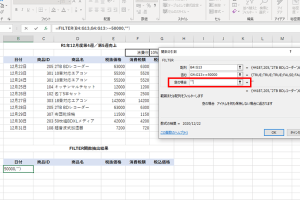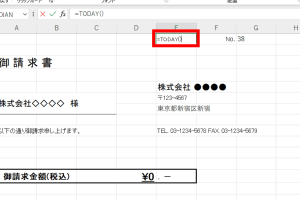Excel引き算関数で正確な計算を簡単に
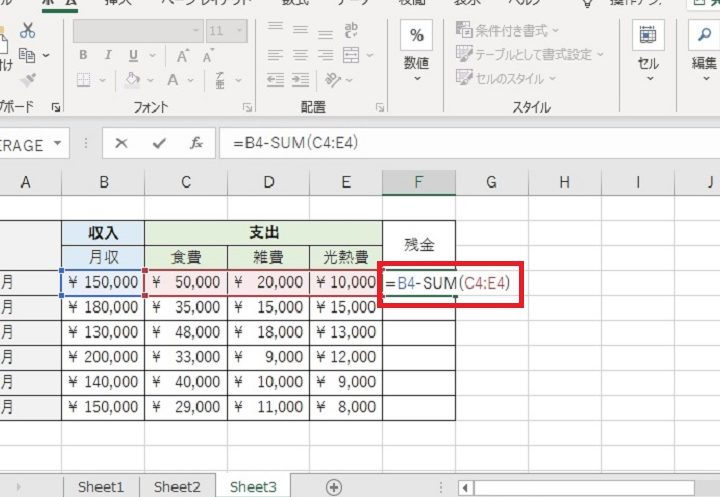
Excelの表計算で重要な引き算の操作は、正確なデータ処理の基本です。引き算関数を適切に使用することで、複雑な計算も簡単に実行できます。この記事では、Excelの引き算関数の使い方を詳しく解説し、正確な計算を効率的に行う方法を紹介します。初心者から上級者まで、引き算関数をマスターすることで、日々の業務やデータ分析がよりスムーズになります。具体的な例とともに、引き算関数の活用方法を探ります。
Excel引き算関数の基本と応用
Excel引き算関数は、データ分析や計算を簡単かつ正確に行うために非常に便利なツールです。この関数を使うことで、複雑な計算も簡単に処理でき、時間を大幅に節約できます。引き算関数の基本的な使い方から応用例までを理解することで、Excelを使った作業の効率をさらに高めることができます。
Excel引き算関数の基本的な使い方
Excelで引き算を行うには、主に「-(マイナス)」演算子を使用します。例えば、セルA1の値からセルB1の値を引く場合、`=A1-B1`という式を入力します。この基本的な引き算の式は、さまざまな計算に応用できます。さらに、複数のセルを参照して引き算を行うことも可能です。 例えば、以下のようなリストで示される計算が可能です:
- 単純な引き算:`=10-5`
- セル参照を使った引き算:`=A1-B1`
- 複数のセルを参照した引き算:`=A1-(B1+C1)`
Excel引き算関数の便利な応用例
Excelの引き算は、単純な計算だけでなく、さまざまな応用が可能です。例えば、在庫管理や予算管理などの業務で、特定の数値から他の数値を引くことで、現在の状態を把握することができます。また、時間の計算や経費の計算などにも利用できます。
引き算を使った在庫管理
在庫管理では、初期在庫から出荷数を引くことで現在の在庫数を算出できます。例えば、初期在庫がセルA2に、出荷数がセルB2に入っている場合、`=A2-B2`という式で現在の在庫数を計算できます。この方法は、リアルタイムで在庫状況を把握するのに役立ちます。
引き算を使った予算管理
予算管理でも引き算は有効です。例えば、予算から実際の支出を引くことで、残りの予算を計算できます。具体的には、`=予算-支出`という式を使用します。これにより、予算の残高を簡単に確認できます。
複数の値をまとめて引き算する方法
Excelでは、複数の値を一度に引き算することも可能です。例えば、`=A1-(B1+C1+D1)`のように、複数のセルを参照して一つのセルから引くことができます。この方法を使うことで、複雑な計算もシンプルに処理できます。
Excelで引き算の計算式は?

Excelで引き算の計算式は、数値間の差を求めるために使用されます。基本的な引き算の式は、`=A1-B1`のように記述します。ここで、A1とB1はセル参照であり、引き算したい数値が入力されているセルを指定します。この式をセルに入力すると、A1の値からB1の値を引いた結果が表示されます。
Excelの引き算の基本的な使い方
Excelで引き算を行う際の基本的な使い方は、セルに直接数値を入力して引き算を行う方法です。例えば、`=10-5`と入力すると、結果として5が表示されます。この方法は、簡単な計算に便利です。また、セル参照を使用することで、データの変更に応じて自動的に計算結果が更新されるという利点があります。
- セル参照を使用して引き算を行うことで、データの変更に柔軟に対応できます。
- 複数のセルを参照して引き算を行う場合は、`=(A1+B1)-C1`のように、演算子の優先順位に注意する必要があります。
- 絶対参照を使用することで、特定のセルを固定して引き算を行うことができます。
Excelでの引き算の応用例
Excelでの引き算は、単純な数値計算だけでなく、在庫管理や財務分析などのさまざまな業務で活用されています。例えば、在庫数の変化を追跡するために、前の在庫数から現在の在庫数を引くことで、在庫の減少量を計算できます。また、収入から支出を引くことで、純利益を計算することもできます。
- 在庫管理では、在庫数の差を計算することで、在庫の動きを把握できます。
- 財務分析では、収入と支出の差を計算することで、企業の財務状況を分析できます。
- 期間ごとの変化を計算することで、傾向を分析することができます。
Excelでの引き算の注意点
Excelで引き算を行う際には、いくつかの注意点があります。まず、セル参照の間違いに注意する必要があります。間違ったセルを参照すると、誤った結果が表示されます。また、数値以外のデータがセルに入力されている場合、エラーが発生する可能性があります。さらに、演算子の優先順位を理解しておくことで、意図しない計算結果を避けることができます。
- セル参照を正確に行うことで、エラーを避けることができます。
- データ型を確認することで、数値以外のデータによるエラーを防ぐことができます。
- 式の検証を行うことで、計算結果の正確性を確保できます。
エクセルの自動計算を一気にするには?
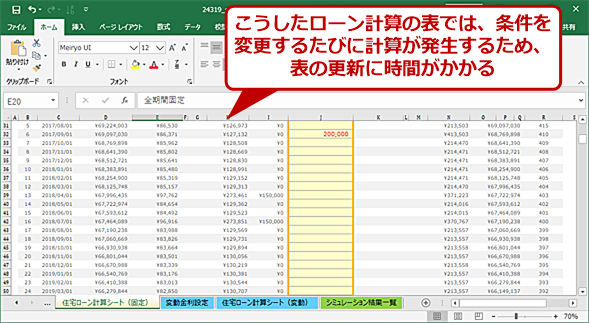
エクセルの自動計算を一気にするには、計算モードを変更する必要があります。通常、エクセルはセルを編集するたびに自動的に計算を行いますが、大量のデータを扱う場合など、計算に時間がかかることがあります。このような場合、計算モードを手動に変更することで、計算を一時的に停止し、必要なときに一気に計算を行うことができます。
計算モードの変更方法
エクセルの計算モードを変更するには、数式タブの計算グループにある計算オプションをクリックし、手動を選択します。これにより、エクセルは自動的に計算を行わなくなります。
- 数式タブを選択
- 計算グループにある計算オプションをクリック
- 手動を選択
一気計算の実行方法
計算モードを手動に変更した後、F9キーを押すことで、一気計算を実行できます。これにより、エクセルはすべての数式を再計算します。大量のデータを扱う場合、一気計算を実行する前に、データのバックアップを取ることをお勧めします。
- F9キーを押す
- エクセルがすべての数式を再計算する
- 計算結果を確認する
自動計算への戻し方
一気計算を実行した後、再び自動計算に戻したい場合は、計算オプションを自動に戻す必要があります。これにより、エクセルはセルを編集するたびに自動的に計算を行います。
- 数式タブを選択
- 計算グループにある計算オプションをクリック
- 自動を選択
詳細情報
Excel引き算関数の基本的な使い方とは?
Excelで引き算を行う際には、数式バーに直接「=A1-B1」のように入力するか、SUM関数を応用して「=SUM(A1,-B1)」と入力する方法があります。基本的な引き算は、単純にマイナス演算子を用いることで実行できます。
複数のセルを引き算する方法は?
複数のセルを引き算する場合、連続したセルであれば「=A1-B1-C1」のように記述できますし、離れたセルであれば「=A1-(B1+C1)」のように括弧を用いて計算順序を明確にする必要があります。演算子の優先順位に注意して数式を組み立てましょう。
Excelで引き算の結果がエラーを表示する場合の対処法は?
引き算の結果がエラー値を表示する場合、通常は参照セルに問題があります。例えば、参照先のセルにテキストデータが入っていたり、存在しないセルを参照していたりする場合にエラーが発生します。エラーの原因を特定し、正しいデータ型に修正する必要があります。
Excel引き算関数で効率的に計算するためのコツは?
効率的に引き算を行うためには、オートフィル機能を活用して数式を他のセルに一括で適用することが有効です。また、絶対参照と相対参照を使い分けることで、複雑な計算も簡単に行えるようになります。F4キーで参照方法を切り替えることができます。